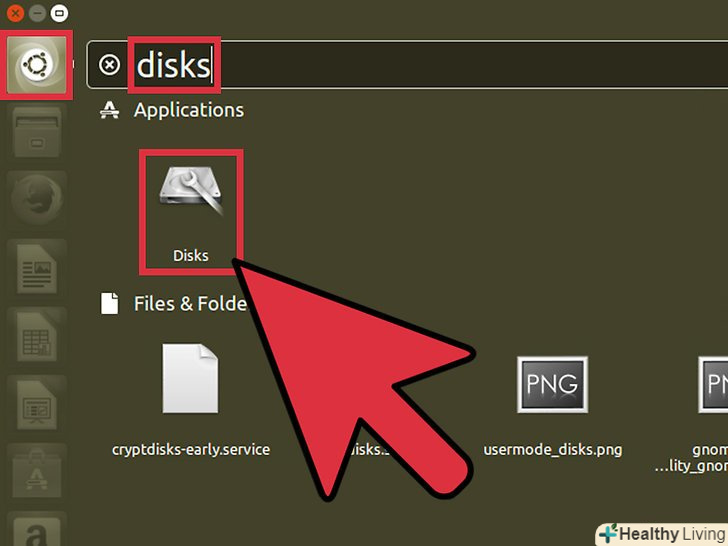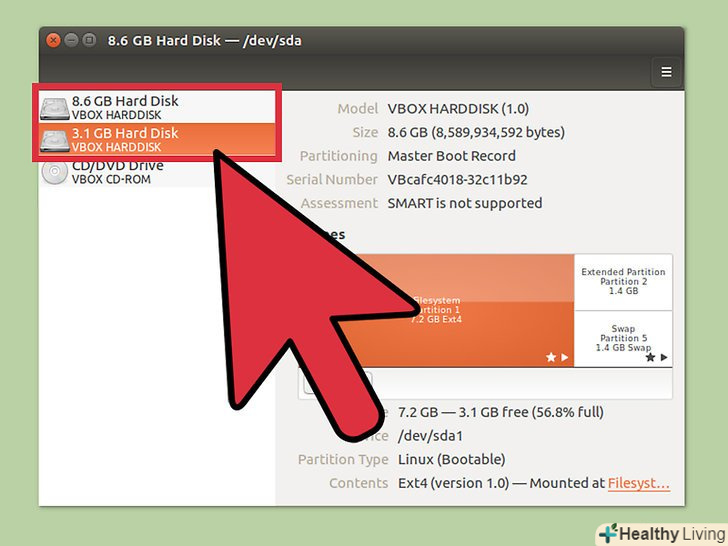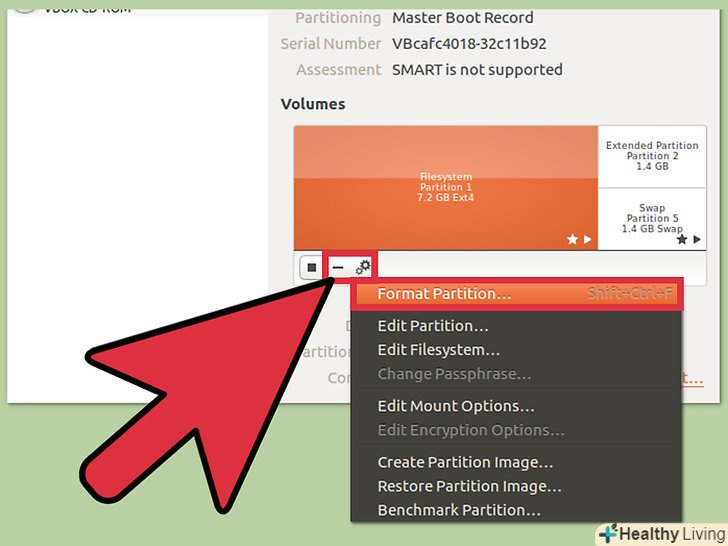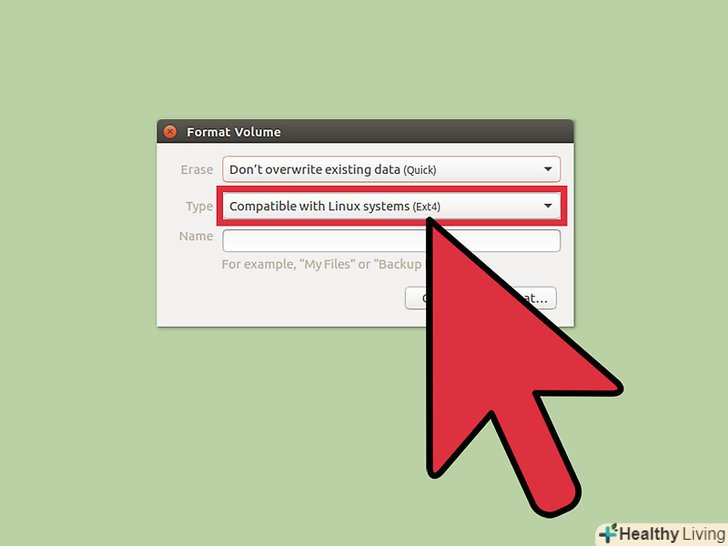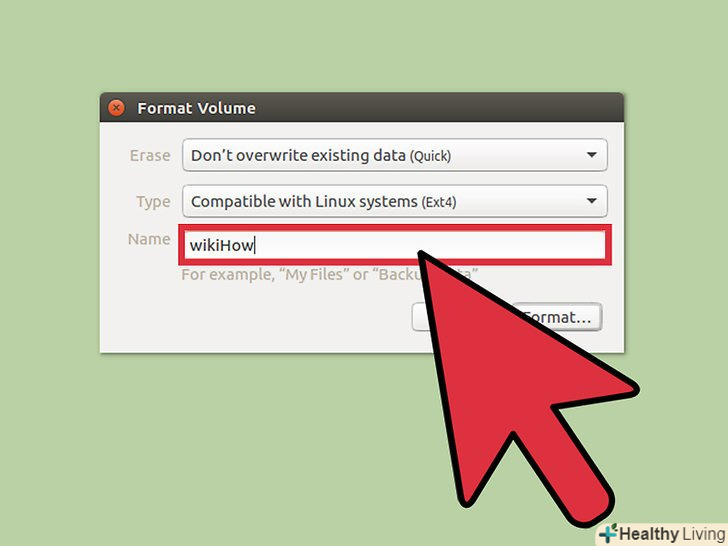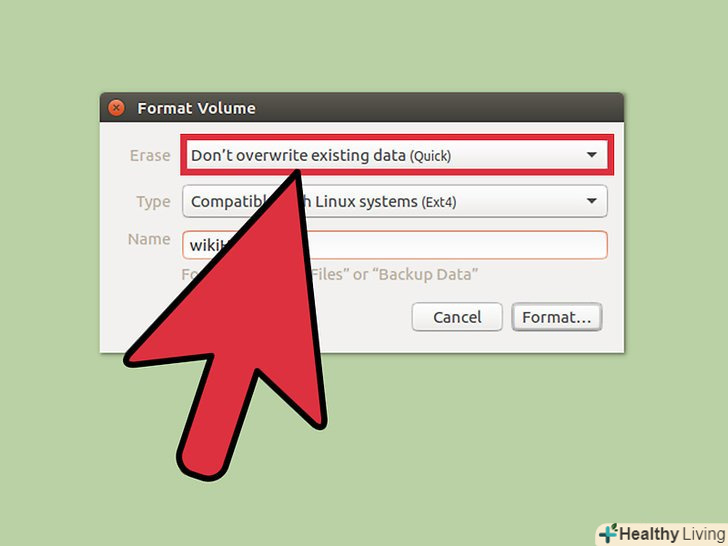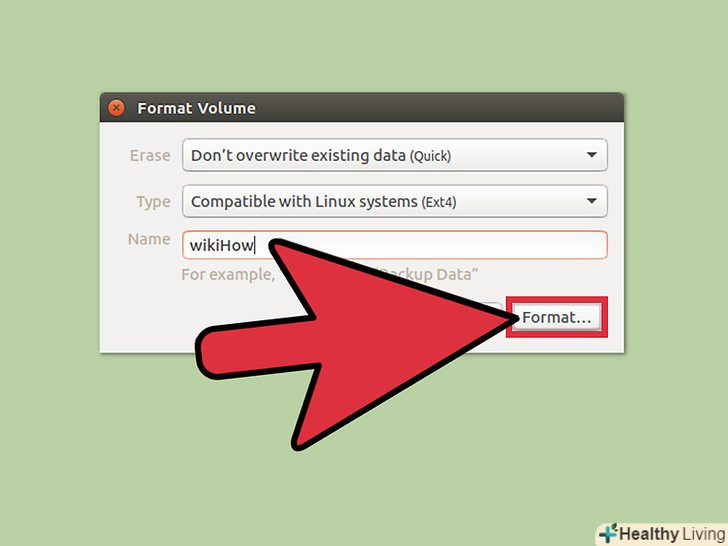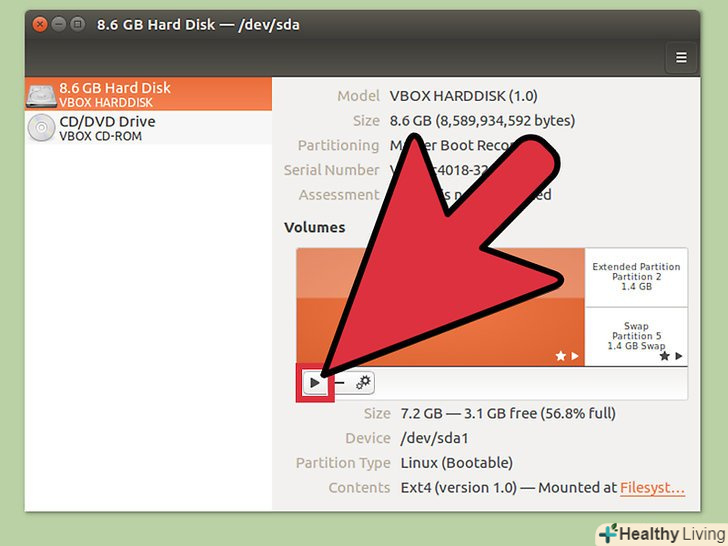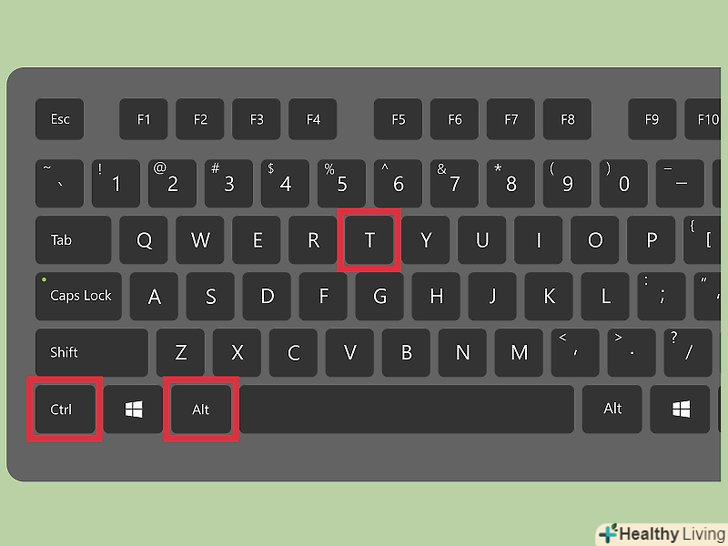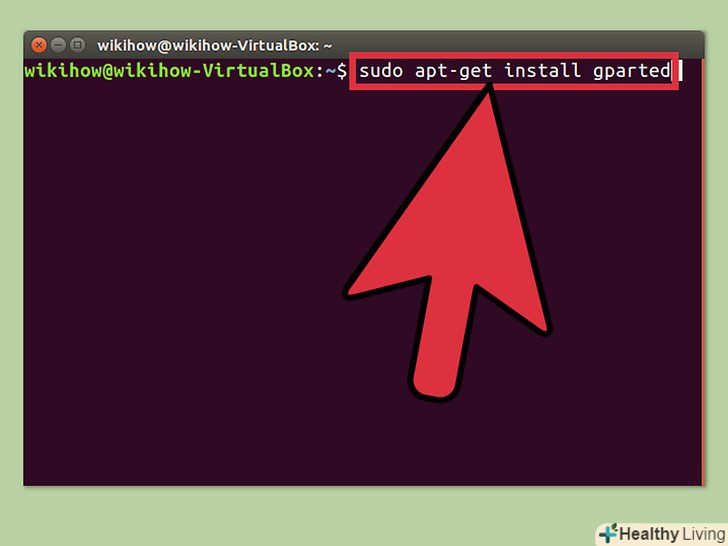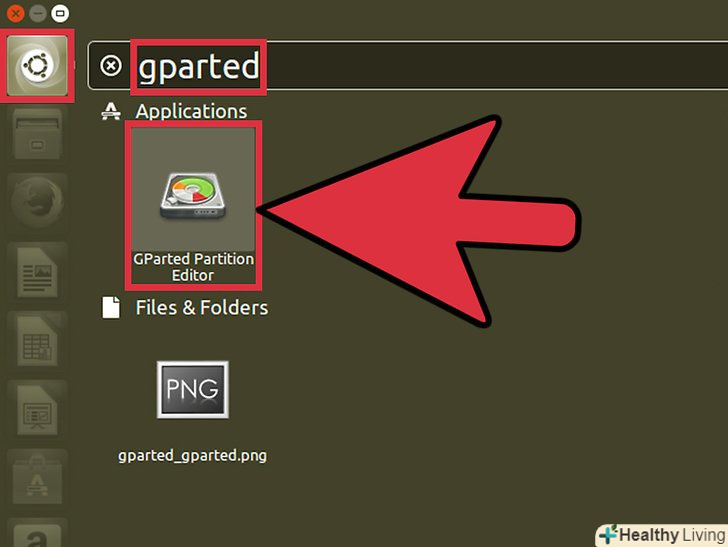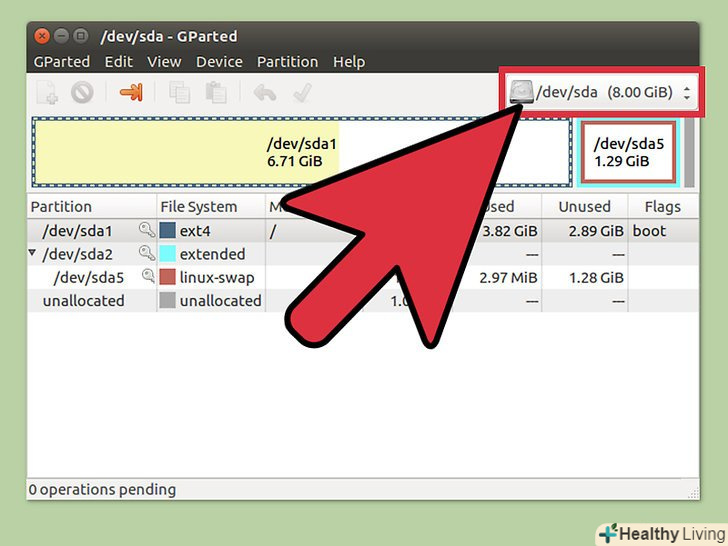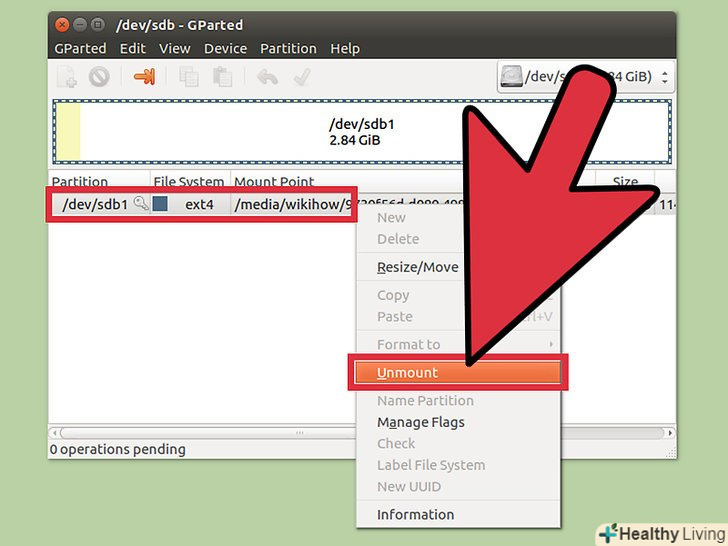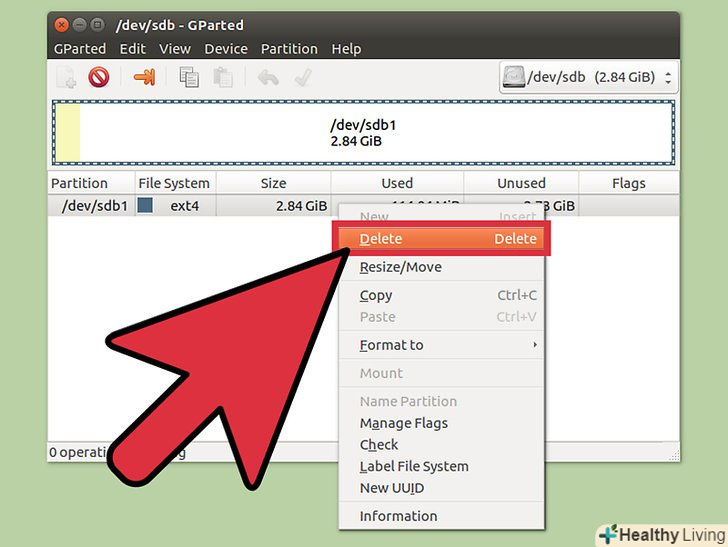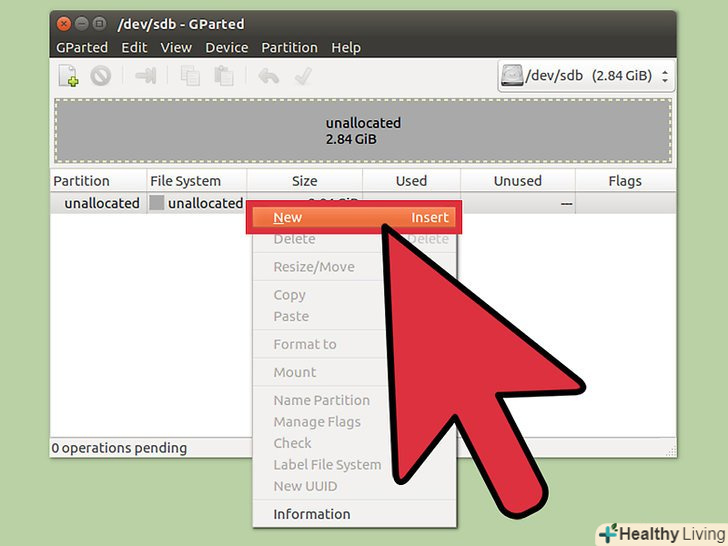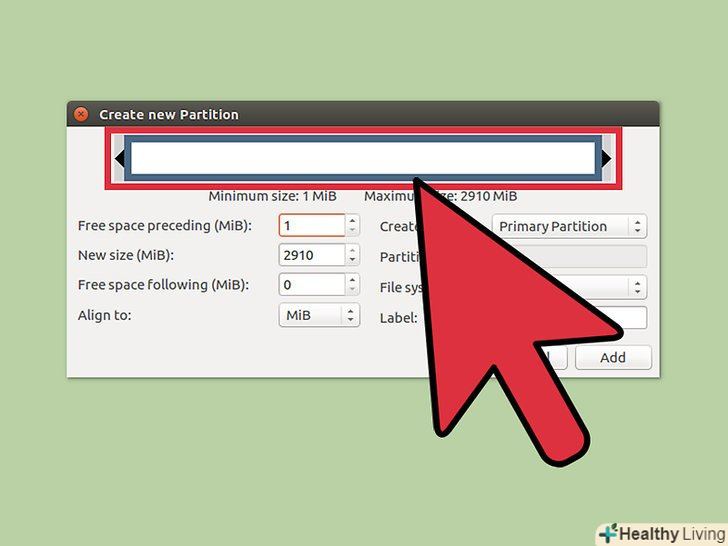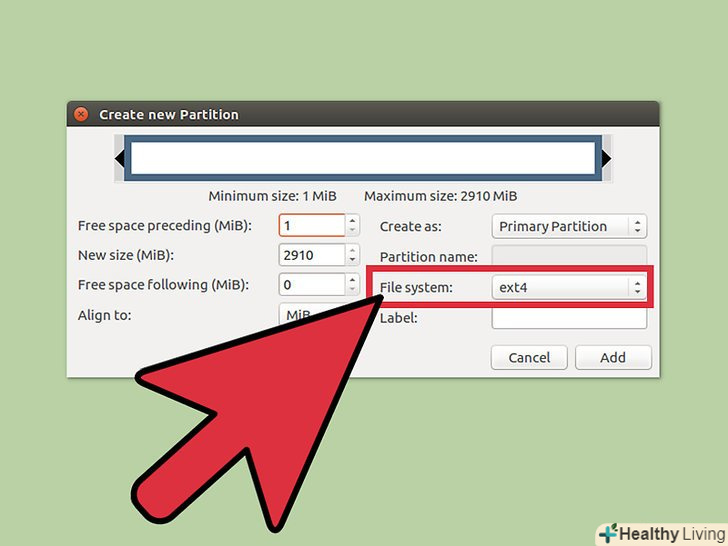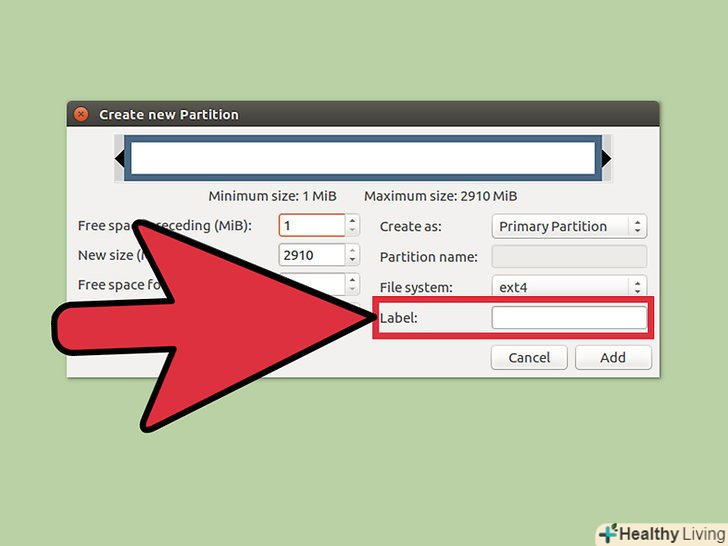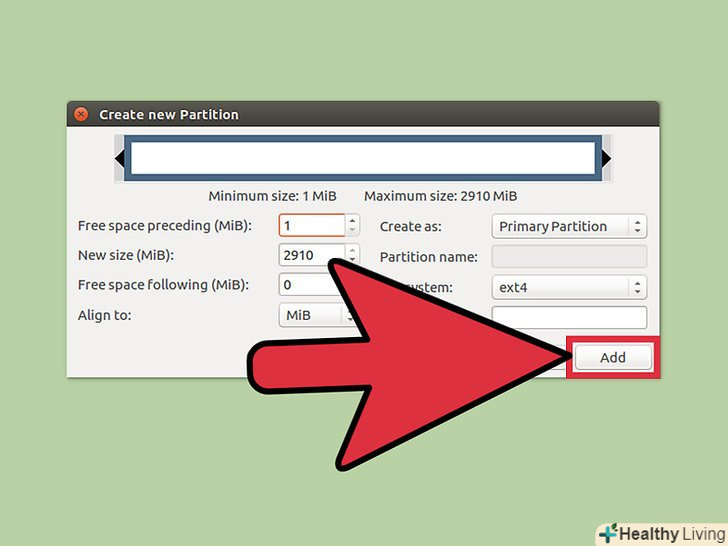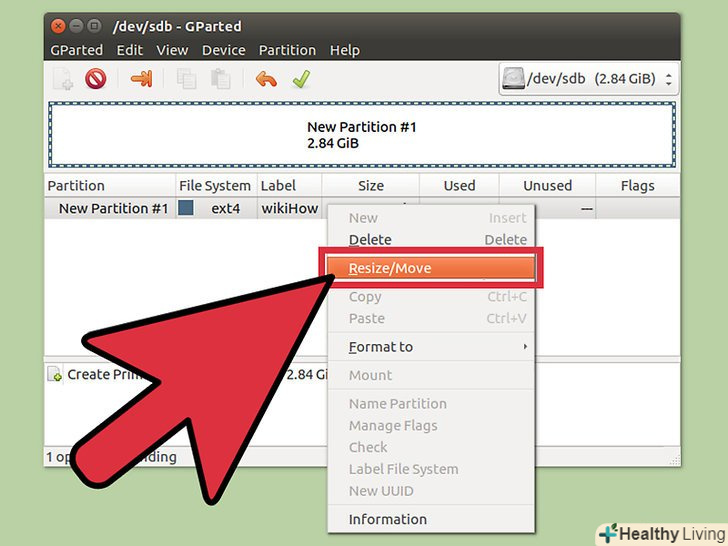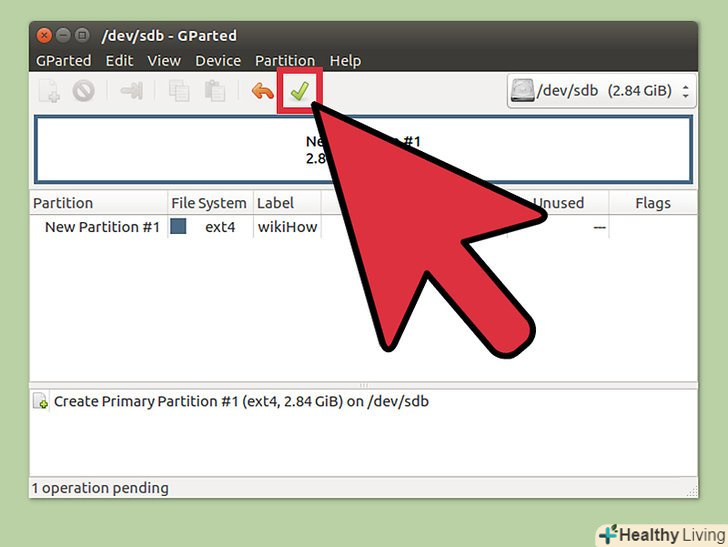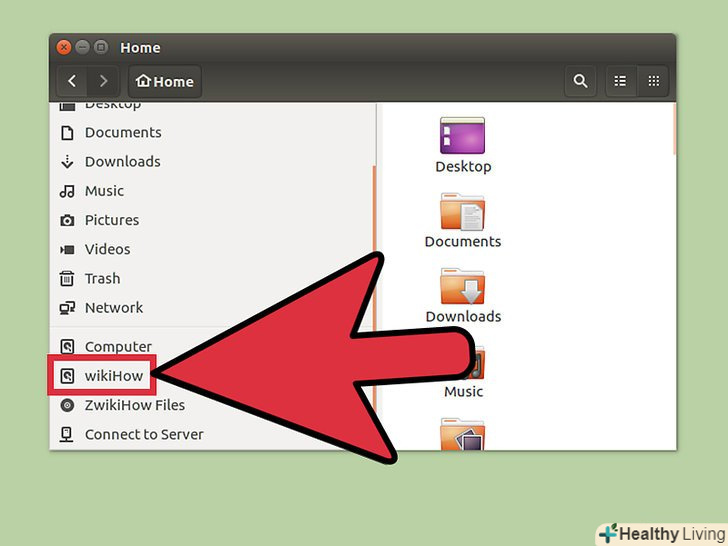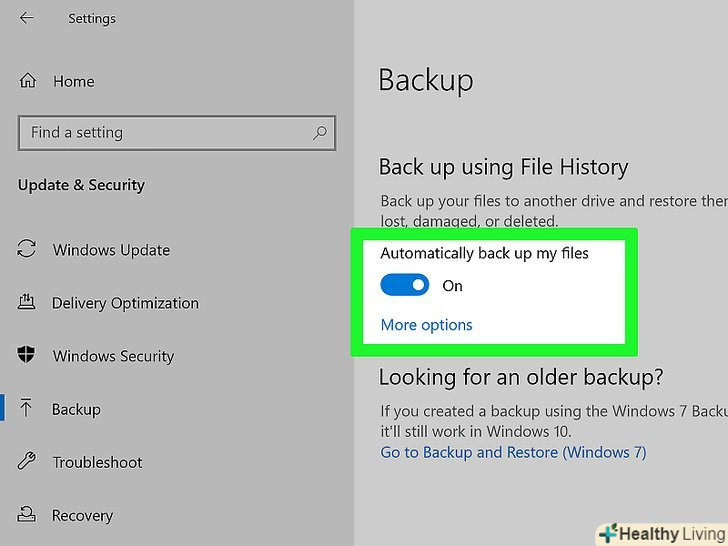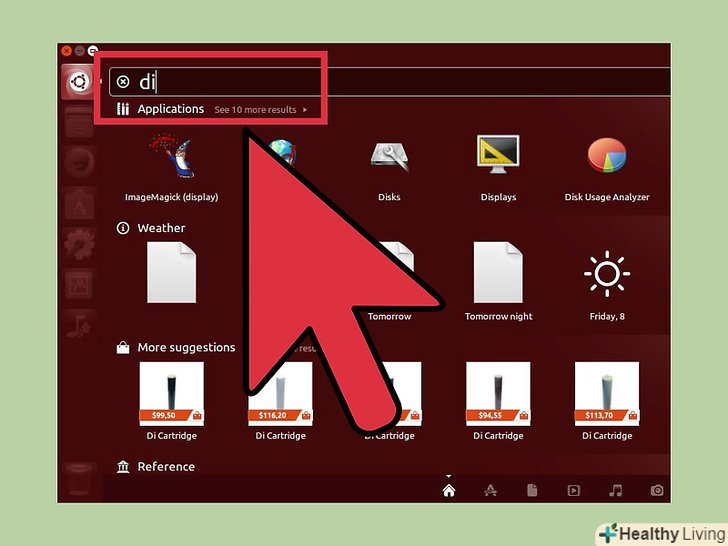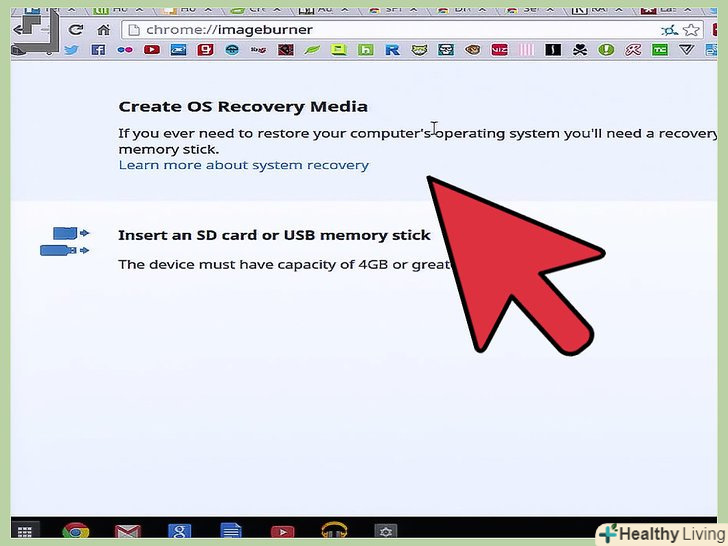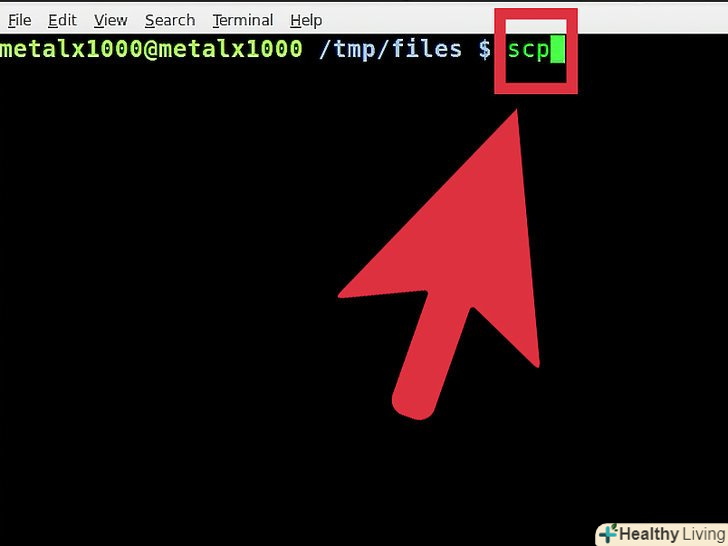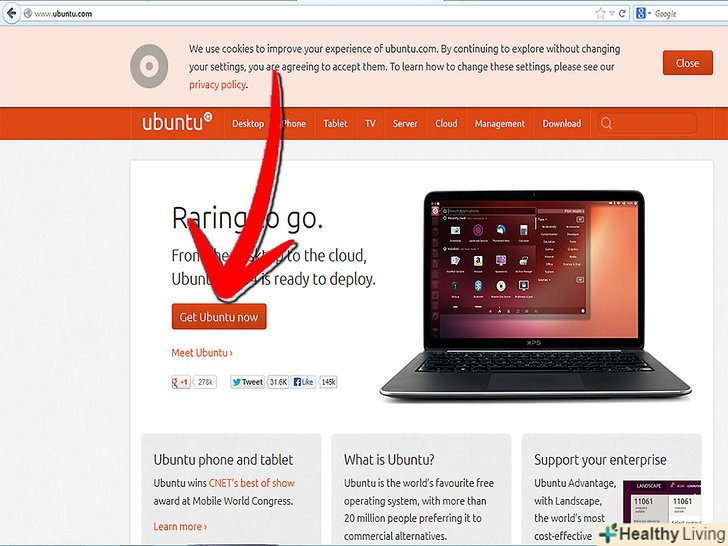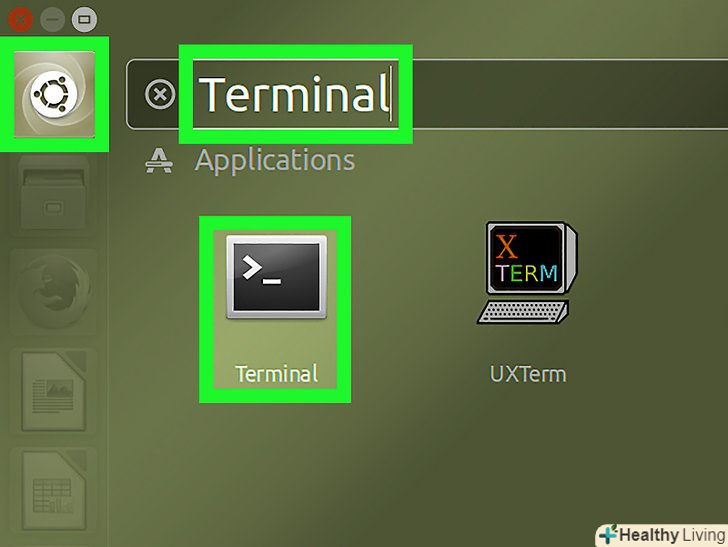Диск можна відформатувати за допомогою дискової утиліти, яка встановлена в Ubuntu. Якщо Дискова утиліта видає помилки або розділ пошкоджений, скористайтеся програмою GParted, щоб відформатувати диск. Також за допомогою GParted можна поміняти розміри існуючих розділів або на основі нерозподіленого простору диска створити новий розділ.
Кроки
Метод1 З 2:
Швидке форматування
Метод1 З 2:
 Запустіть дискову утиліту.відкрийте головне меню і введіть disks. Зліва відобразяться всі підключені диски.
Запустіть дискову утиліту.відкрийте головне меню і введіть disks. Зліва відобразяться всі підключені диски. Виділіть форматований диск.всі диски відображаються зліва. Будьте обережні, виділяючи диск, так як під час форматування всі дані будуть видалені.
Виділіть форматований диск.всі диски відображаються зліва. Будьте обережні, виділяючи диск, так як під час форматування всі дані будуть видалені. Клацніть по значку у вигляді шестерінки і виберіть "форматування розділу".відкриється нове вікно, в якому можна вказати файлову систему.
Клацніть по значку у вигляді шестерінки і виберіть "форматування розділу".відкриється нове вікно, в якому можна вказати файлову систему. Виберіть потрібну файлову систему.відкрийте меню «Тип» і виберіть потрібну файлову систему.
Виберіть потрібну файлову систему.відкрийте меню «Тип» і виберіть потрібну файлову систему.- Якщо диск буде використовуватися для передачі файлів між комп'ютерами під керуванням Linux, Mac OS і Windows і між пристроями, що підтримують USB-накопичувачі, виберіть "FAT".
- Якщо диск буде використовуватися на комп'ютері під керуванням Linux, виберіть "Ext4".
- Якщо диск буде використовуватися на комп'ютері під керуванням Windows, виберіть "NTFS".
 Надайте розділу ім'я. Ім'я (мітку) форматованого розділу можна ввести у відповідному рядку. Мітка допоможе не заплутатися в підключених дисках.
Надайте розділу ім'я. Ім'я (мітку) форматованого розділу можна ввести у відповідному рядку. Мітка допоможе не заплутатися в підключених дисках. Визначитеся з безпечним видаленням даних. за замовчуванням, в процесі форматування дані будуть видалені, але не перезаписані. Щоб безпечно (без можливості відновлення) видалити дані, в меню «видалення» виберіть «перезаписати дані нулями». Процес форматування займе більше часу, але дані будуть безпечно видалені.
Визначитеся з безпечним видаленням даних. за замовчуванням, в процесі форматування дані будуть видалені, але не перезаписані. Щоб безпечно (без можливості відновлення) видалити дані, в меню «видалення» виберіть «перезаписати дані нулями». Процес форматування займе більше часу, але дані будуть безпечно видалені. Натисніть "форматування", щоб запустити процес форматування.вам буде запропоновано підтвердити ваше рішення. Тривалість процесу форматування залежить від ємності диска і типу видалення даних (безпечне або звичайне).
Натисніть "форматування", щоб запустити процес форматування.вам буде запропоновано підтвердити ваше рішення. Тривалість процесу форматування залежить від ємності диска і типу видалення даних (безпечне або звичайне).- Якщо в процесі форматування диска виникли проблеми, скористайтеся програмою GParted (читайте наступний розділ).
 Примонтируйте відформатований диск.після завершення процесу форматування натисніть "монтувати" (ця кнопка відобразиться під списком дисків). Це дозволить примонтувати розділ і отримати доступ до його файлової системи. Клацніть по відобразилася посиланням, щоб відкрити розділ в Провіднику; або відкрийте файлову утиліту і знайдіть диск в лівій панелі.[1]
Примонтируйте відформатований диск.після завершення процесу форматування натисніть "монтувати" (ця кнопка відобразиться під списком дисків). Це дозволить примонтувати розділ і отримати доступ до його файлової системи. Клацніть по відобразилася посиланням, щоб відкрити розділ в Провіднику; або відкрийте файлову утиліту і знайдіть диск в лівій панелі.[1]
Метод2 З 2:
Використання GParted
Метод2 З 2:
 Відкрийте термінал. Це можна зробити з Головного меню або просто натиснітьCtrl+Alt+T.
Відкрийте термінал. Це можна зробити з Головного меню або просто натиснітьCtrl+Alt+T. Встановіть GParted.для цього введіть наступну команду. Система запропонує ввести пароль (при введенні пароль не відображається).
Встановіть GParted.для цього введіть наступну команду. Система запропонує ввести пароль (при введенні пароль не відображається).- Sudo apt-get install gparted
- НатиснітьY, коли буде запропоновано.
 Запустіть GParted з головного меню.відкрийте головне меню і введіть " GParted "(без лапок), щоб знайти і запустити цю програму. Відкриється вікно, в якому відобразяться розділи поточного диска і його нерозподілений простір.
Запустіть GParted з головного меню.відкрийте головне меню і введіть " GParted "(без лапок), щоб знайти і запустити цю програму. Відкриється вікно, в якому відобразяться розділи поточного диска і його нерозподілений простір. Виберіть форматований диск.зробіть це у випадаючому меню (у верхньому правому куті). Якщо ви не знаєте, який диск вибрати, у вікні знайдіть його ємність – можливо, це допоможе вибрати правильний диск.
Виберіть форматований диск.зробіть це у випадаючому меню (у верхньому правому куті). Якщо ви не знаєте, який диск вибрати, у вікні знайдіть його ємність – можливо, це допоможе вибрати правильний диск. Отмонтируйте розділ, який потрібно відформатувати, змінити або видалити.Без цього ви не зможете працювати з розділом. У списку розділів клацніть правою кнопкою миші по потрібному розділу і виберіть»Отмонтировать".
Отмонтируйте розділ, який потрібно відформатувати, змінити або видалити.Без цього ви не зможете працювати з розділом. У списку розділів клацніть правою кнопкою миші по потрібному розділу і виберіть»Отмонтировать". Видаліть існуючий розділ.у цьому випадку він перетвориться в нерозподілений простір. На основі цього простору можна створити і відформатувати Новий Розділ.
Видаліть існуючий розділ.у цьому випадку він перетвориться в нерозподілений простір. На основі цього простору можна створити і відформатувати Новий Розділ.- Правою кнопкою миші клацніть по видаляється розділу і натисніть "Видалити".
 Створіть новий розділ.правою кнопкою миші клацніть по нерозподіленому простору і виберіть "Створити". Запуститься процес створення нового розділу.
Створіть новий розділ.правою кнопкою миші клацніть по нерозподіленому простору і виберіть "Створити". Запуститься процес створення нового розділу. Задайте розмір розділу.для цього скористайтеся повзунком.
Задайте розмір розділу.для цього скористайтеся повзунком. Виберіть файлову систему розділу.зробіть це в меню "файлова система". Якщо диск буде використовуватися в різних операційних системах і пристроях, виберіть "fat32". Якщо диск буде використовуватися тільки в Linux, виберіть "ext4".
Виберіть файлову систему розділу.зробіть це в меню "файлова система". Якщо диск буде використовуватися в різних операційних системах і пристроях, виберіть "fat32". Якщо диск буде використовуватися тільки в Linux, виберіть "ext4". Надайте розділу ім'я (мітку).так буде простіше відрізнити цей розділ від інших розділів.
Надайте розділу ім'я (мітку).так буде простіше відрізнити цей розділ від інших розділів. Закінчивши налаштовувати параметри розділу, натисніть "Додати".створення розділу буде додано до списку операцій, які повинні бути виконані.
Закінчивши налаштовувати параметри розділу, натисніть "Додати".створення розділу буде додано до списку операцій, які повинні бути виконані. Змініть розмір розділу (якщо хочете).у GParted можна змінювати розміри розділів. Розмір розділу можна змінити так, що з нерозподіленого простору буде створено новий розділ. Це дозволить розбити жорсткий диск на кілька розділів, причому дані, що зберігаються на диску, не постраждають.
Змініть розмір розділу (якщо хочете).у GParted можна змінювати розміри розділів. Розмір розділу можна змінити так, що з нерозподіленого простору буде створено новий розділ. Це дозволить розбити жорсткий диск на кілька розділів, причому дані, що зберігаються на диску, не постраждають.- Правою кнопкою миші клацніть по розділу, розмір якого потрібно змінити, і виберіть "Змінити розмір / перемістити".
- Перетягніть повзунки, що обмежують розділ з двох сторін, щоб створити нерозподілений простір до і / або після цього розділу.
- Натисніть "Змінити розмір / перемістити", щоб додати зміну розміру в список операцій, які повинні бути виконані. З нерозподіленого простору можна створити новий розділ як описано вище.
 Натисніть на зелену кнопку з галочкою, щоб запустити виконання запланованих операцій. жодна з внесених змін не набуде чинності, поки ви не натиснете цю кнопку. В результаті вибрані розділи будуть видалені (з втратою даних), а нові розділи будуть створені.
Натисніть на зелену кнопку з галочкою, щоб запустити виконання запланованих операцій. жодна з внесених змін не набуде чинності, поки ви не натиснете цю кнопку. В результаті вибрані розділи будуть видалені (з втратою даних), а нові розділи будуть створені.- На завершення всіх операцій буде потрібно деякий час, який залежить від кількості операцій і ємності диска.
 Знайдіть відформатований диск.після завершення процесу форматування закрийте GParted і знайдіть відформатований диск. Він відобразиться в списку всіх дисків в файлової утиліті.[2]
Знайдіть відформатований диск.після завершення процесу форматування закрийте GParted і знайдіть відформатований диск. Він відобразиться в списку всіх дисків в файлової утиліті.[2]